Автор:
Laura McKinney
Жаратылган Күнү:
2 Апрель 2021
Жаңыртуу Күнү:
1 Июль 2024

Мазмун
Snapchat смартфон тиркемесинин эң көрүнүктүү өзгөчөлүгү - бул текстти жана сүрөттү өз алдынча жок кылууга мүмкүнчүлүк берүү, башкаларга билдирүүнү же сүрөттү табууга жол бербөө. Бирок, эгер сиз кокустан окуяңызга сүрөттөрдү илип койсоңуз же жаңылыштык менен башка бирөөгө жөнөтсөңүз, анда бул өзүн-өзү жок кылуу мүмкүнчүлүгү жардам бербейт. Төмөнкү 1-кадамга шилтеме берсеңиз болот, алар телефондобу же башка бирөөндөбү, кантип алып салууну билип алыңыз. Эскертүү, башкалар көргөн Snapchatты жок кылуунун жолу жок.
Кадамдар
3-ыкманын 1-ыкмасы: "Сиздин Окуяңыз" (Сиздин Окуяңыз)
Телефонуңуздун экранындагы колдонмодон Snapchat ачыңыз. Сүрөттөрдү сюжеттерден жок кылуу процессин баштоо үчүн, Snapchat тиркемесин ачуу керек болот. Адатта, телефондун үй экранындагы сары Snapchat сөлөкөттөрүн издөө жетиштүү.
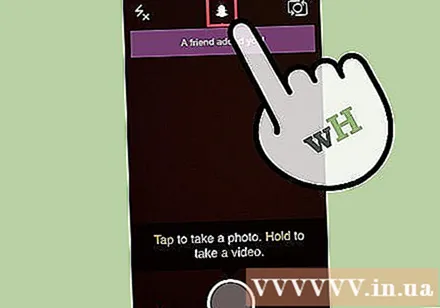
Төмөнкү оң бурчтагы "Менин досторум" сүрөтчөсүн чыкылдатыңыз. Телефон камерасы иштетилгенде, экрандын төмөнкү оң бурчундагы үч ак горизонталдык тилкени чыкылдатыңыз. Бул сизди Менин досторум барагына алып барат, анда бардык байланыштарыңыз жана алардын окуялары тизмеленет.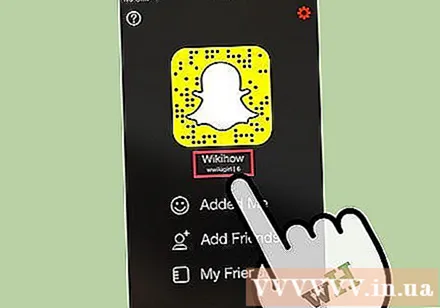
Байланыштар тизмесинин жогору жагындагы аты-жөнүңүздү чыкылдатыңыз. Барактын жогору жагында Snapchat каттоо эсебиңизди түзгөндө сиз тандаган колдонуучу аты көрсөтүлөт. Эгерде сиздин окуяңыз боюнча сүрөттөр бар болсо, анда атыңыздын жанындагы окуядагы эң эски сүрөтү бар чакан тегеректи көрө аласыз. Улантуу үчүн атыңызды чыкылдатыңыз.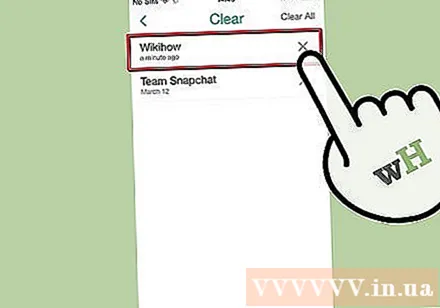
Жок кылгыңыз келген сүрөттү окуяңыздан табыңыз. Атыңызды чыкылдатканыңызда, ачылуучу меню тилкеси пайда болот. Меню тилкесинин жогору жагында Snapchat жана жиберген досторуңуз жана Snapchat жөнүндө "упай" жөнүндө маалымат бар. Сиздин окуядагы ар бир сүрөт жаңыдан эскиге чейин ирети менен тизмеленет. Андан кийин, өчүргүңүз келген окуядагы сүрөттү табыңыз.
Ар бир сүрөттүн жанындагы "тиштүү" сүрөтчөсүн чыкылдатып, андан кийин Жок кылуу баскычын басыңыз. Окуядагы сүрөттөр тизмесиндеги ар бир нерсени чыкылдатканда кичинекей пирог сүрөтчөсү пайда болот. Бул тиштүү сөлөкөттү чыкылдатып, андан кийин "Жок кылууну" тандаңыз. Ошентип, сүрөт окуяңыздан алынып салынат.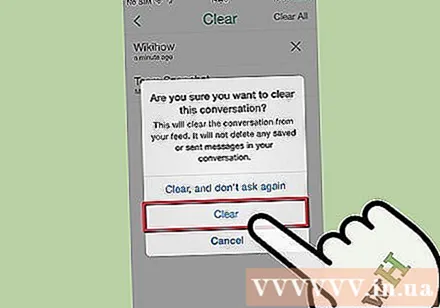
- Эскертүү, эгер кимдир бирөө сиздин окуяңызды көрүп жатса, анда ал сиздин сүрөтүңүздү сактап калат же экранды тартуу режимин колдонот. Ошондуктан, сүрөттү мүмкүн болушунча тез арада өчүрүшүңүз керек.
3 ичинен 2-ыкма: Snap жөнөтүлдү
Тез улантыңыз. Бул ыкма Snapchat каттоо эсебиңизди жок кылууну камтыйт, анткени сиз жиберген сүрөттү башкалар көрбөйт. Эгер кимдир бирөө сиздин сүрөттү көргөн болсо, анда бул таптакыр пайдасыз, андыктан убакыттын маңызы бар. Бул ыкманы колдонуп көрүш керек мүмкүн болушунча тез арада туура эмес сүрөттү жөнөткөндөн кийин.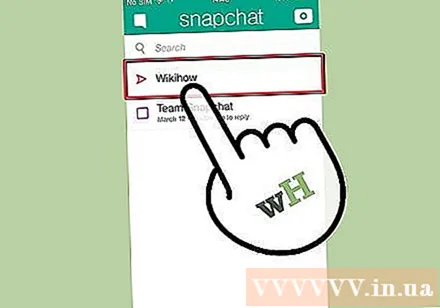
- Эскертүү, сиз Snapchat менюсу аркылуу, экрандын төмөнкү сол бурчундагы төрт бурчтуу сүрөтчөгө кирип, жөнөтүлгөн снаптардын абалын көрө аласыз (ачык же ачык эмеспи).
Snapchat онлайн жардам баракчасына баш багыңыз. Тармакка туташкан компьютерди же смартфонду колдонуп, расмий Snapchat веб-сайтындагы колдоого ээ болуңуз. Бул барактан, эккаунтту жок кылуу барагына кирүү үчүн, экрандын сол бурчундагы навигация параметрлерин колдонуңуз. Сиз "Негиздерин үйрөнүү" баскычын басып, андан соң "Аккаунттун жөндөөлөрүн" тандап, акыры "Каттоо эсебин жок кылууну" чыкылдатыңыз.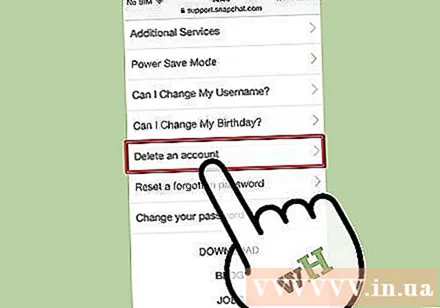
Колдонуучу атыңызды жана сыр сөзүңүздү көрсөтүңүз. Каттоо эсебин жок кылуу экранында, колдонуучунун аты менен сырсөзүн берүү өтүнүчү көрсөтүлөт. Тийиштүү текст кутучаларына маалыматты киргизиңиз.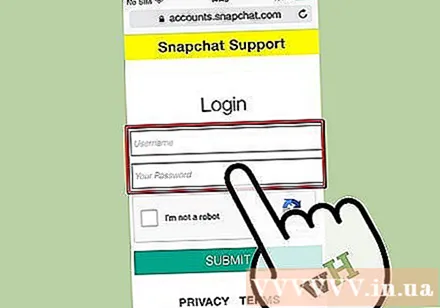
"Менин каттоо эсебимди жок кылуу" баскычын чыкылдатыңыз. Аккаунтту жок кылаарыңызга толук ишенсеңиз, колдонуучу аты жана сырсөз кутучасынын алдындагы чоң суу баскычын чыкылдатыңыз. Бул процессти артка кайтарууга болбой тургандыгын эске алыңыз, андыктан бир жолу Snapchat кызматын колдонууну кааласаңыз, жаңы каттоо эсебин түзүшүңүз керек.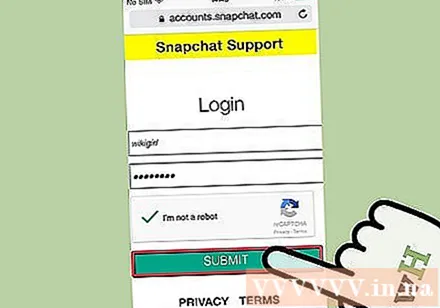
- Эгерде сиздин каттоо эсебиңиз алуучу снапты ачканга чейин өчүрүлсө, анда алар бул үзүндүнү көрө алышпайт, анткени ал келген каттарда көрүнбөйт. Эскерте кетүүчү нерсе, бул ыкма мурунтан эле ачылып калган сүрөттү өчүрө албайт.
3 ыкмасы 3: Snap сакталды
Смартфондун тиркемелер дүкөнүнө кирүү. Жакында Snapchat антпейт деп көңүл бурган билдирүүлөр көп болду чындыгында колдонуучунун профилдик сүрөттөрүн алар берилген бойдон жок кылыңыз. Чындыгында, акылдуу ыкма менен, сиз чындыгында бул эски тез жетүүгө болот. Эгер сиз купуялуулукту ойлосоңуз, түзмөктөгү файлдарды жок кылуу үчүн кэшти тазалоо колдонмосун колдонсоңуз болот. Бул колдонмону орнотуу үчүн, смартфондун тиркеме дүкөнүнө барыңыз (мисалы, Google Play Store, Apple's App Store ж.б.).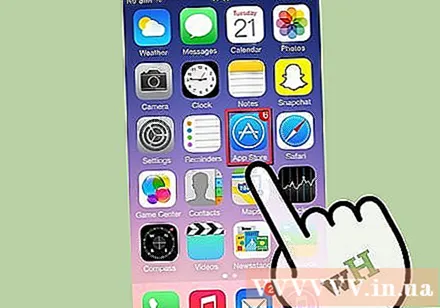
Кэшти тазалоочу колдонмону жүктөп алыңыз жана орнотуңуз. Акысыз колдонмолор көп, каалаганын тандап алсаңыз болот. Бул колдонмо телефондун ички сактагычын тазалоого мүмкүнчүлүк берет, мисалы сакталган Snapchat файлдарын жок кылууга. Бирок, кэшти тазалаган колдонмолордун түрлөрү көп болгондуктан, көрсөтмөлөр бир аз башкачараак. Көбүрөөк маалымат алуу үчүн ар бир колдонмонун расмий сайтына кайрылсаңыз болот.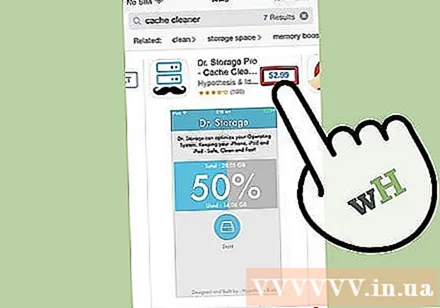
- Кэшти тазалагыч Android үчүн тез арада орнотулган, колдонууга оңой жана толугу менен акысыз Master Master. Эгер сиз iOSту колдонсоңуз, iCleaner тиркемесин жүктөп алсаңыз болот.
Телефондун кэшин тазалоо үчүн колдонмону колдонуңуз. Кэшти тазалоочу колдонмолордун көпчүлүгүндө колдонуучулардын телефондун кэшин толугу менен тазалоого же бир же бир нече тиркеме менен байланышкан "керексиз" файлдарды тазалоого мүмкүнчүлүк берген интуитивдик колдонуучу интерфейси бар. Мындай учурда, керексиз файлдарды алып салуу үчүн Snapchat колдонмолорун көп учуратасыз.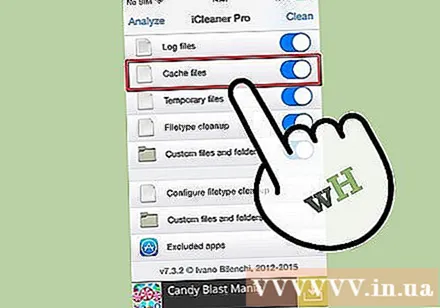
- Сакталган нерсени өчүрүүдө, кэшти тазалоочу колдонмолордун көпчүлүгү эс тутумду бошотуу жана кубаттуулукту иштетүү менен телефонуңузга ушул кадрларды тазалоого жардам берет.



